Word打分数有三种方法,一种为用公式输入,第二种为用域输入;其中后者可分为用快捷键和插入域输入。用公式打分数有四种分数形式,分别为竖式、斜式、横式和小型竖式,但分数要带一个公式输入框;而用域输入不带公式输入框。用快捷键打分数是用插入域代码的方法实现。
有时会遇到输入的分数显示不全,这通常是行距太小导致,只需把行距适当调大,分数就会完全显示出来。以下就是Word里怎么打分数的三种方法的具体操作实例。
一、Word怎么打分数方法一:用公式输入(Word 2007 以上版本使用)
1、把光标定位到要打分数的位置,选择“插入”选项卡,单击屏幕右上角的“公式”(或按快捷键 Alt + =),则一个公式输入框插到文档中,且在“视图”选项卡右自动显示并选择“设计”选项卡,单击“分数”,在弹出的样式中选择第一个,则一个公式插入到公式输入框中;选中分子方框,输入 3,再选中分母方框,输入 5,则输入竖式分数 3/5。同样方法再输入一个斜式分数 2/7;操作过程步骤,如图1所示:

图1
在 Word 中,分数形式共有四种,除上面输入的竖式和斜式外,还有横式和小型分数(竖式);如果要使用后两种分数样式,按上面方法选择即可。
2、调整对齐方式。在 2/7 后单击一下,则显示公式输入框,点击它右下角的小倒三角,在弹出的选项中依次选择“两端对齐”→ 左对齐,则两个分数左对齐。操作过程步骤,如图2所示:

图2
Word 2003 用公式打分数的方法请参考《Word中输入分数的3种方法》一文。
二、Word怎么打分数方法二:用域输入
(一)用快捷键输入
1、把光标定位到要打分数的位置,按 Ctrl + F9,则出现一对大括号,把 EQ F 复制到大括号中(也可以输入),接着输入 (2,3),按Shift + F9,则输入 2/3;操作过程步骤,如图3所示:
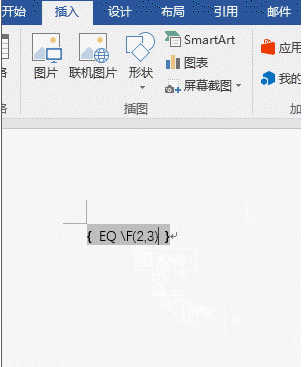
图3
2、提示:必须输入半角括号,即输入英文括号,不能输入中文括号,输入时关闭中文输入法即可。输入好域代码 { EQ F(2,3) } 后,也可以右键它们,在弹出的菜单中选择“切换域代码”,同样域代码转为分数;再右键分数,同样选择“切换域代码”,则分数又转为域代码;操作过程步骤,如图4所示:

图4
(二)用插入域输入
把光标定位到要输入分数的位置,选择“插入”选项卡,单击“文档部件”,在弹出的菜单中选择“域”(Word 2003 直接单击“域”),打开“域”窗口;单击“类别”下拉列表框,然后选择“等式和公式”,再选择“域名”下的 Eq;点击窗口左下角的“域代码”,再单击“选项”,打开“域选项”窗口,双击“开关”下的 F(,),则它被填充到“域代码(F):EQ 指令”输入框中,在括号中逗的左边输入分子 1、右边输入分母 6,单击“确定”,返回“域”窗口,再单击“确定”,则域代码 { EQ F(1,6) } 被插入到文档中,按 Shift + F9,则输入 1/6;操作过程步骤,如图5所示:

图5
四、Word分数显示不全
在 Word 里,分数显示不全一般是行距太小导致,只需把行距增大,分数就会完全显示出来,方法为:选中要调整行距的文字,当前选项卡为“开始”,单击“段落”右边的斜箭头,打开“段落”窗口,选择“缩进和间距”选项卡,单击“行距”下拉列表框,选择“1.5 倍行距”,单击“确定”,则分数全部显示出来;操作过程步骤,如图6所示:

图6
